Esistono molti metodi che puoi utilizzare per trasferire in modo sicuro i tuoi file di Google Drive su Amazon S3 e viceversa. Un’opzione facile da usare che consigliamo è CloudMounter. Si tratta di un gestore di archiviazione cloud tutto-in-uno che ti permette di spostare file tra più piattaforme e servizi.
In questa guida, analizziamo diversi modi per spostare file da Google Drive a S3 e come CloudMounter renda il processo ancora più semplice. Con esso, puoi gestire contemporaneamente il tuo Google Drive personale e il tuo S3 di lavoro, senza dover installare i client nativi separati per ciascun servizio.
Download manuale o caricamento (semplice per file di piccole dimensioni)
Iniziamo con il metodo manuale. Questo approccio prevede il download dei tuoi file sul disco rigido e poi il caricamento su un altro servizio di archiviazione. È un ottimo modo per spostare file o eseguire il backup di Google Drive su S3.
Sposta file da Google Drive ad AWS S3
1. Per prima cosa, accedi al tuo account Gmail, fai clic sull’icona delle app di Google nell’angolo in alto a destra e seleziona “Drive” per visualizzare tutti i tuoi file su Google Drive.
2. Seleziona tutti i file e le cartelle che desideri trasferire, quindi fai clic sull’icona Scarica in alto oppure fai clic con il tasto destro e seleziona “Scarica”.
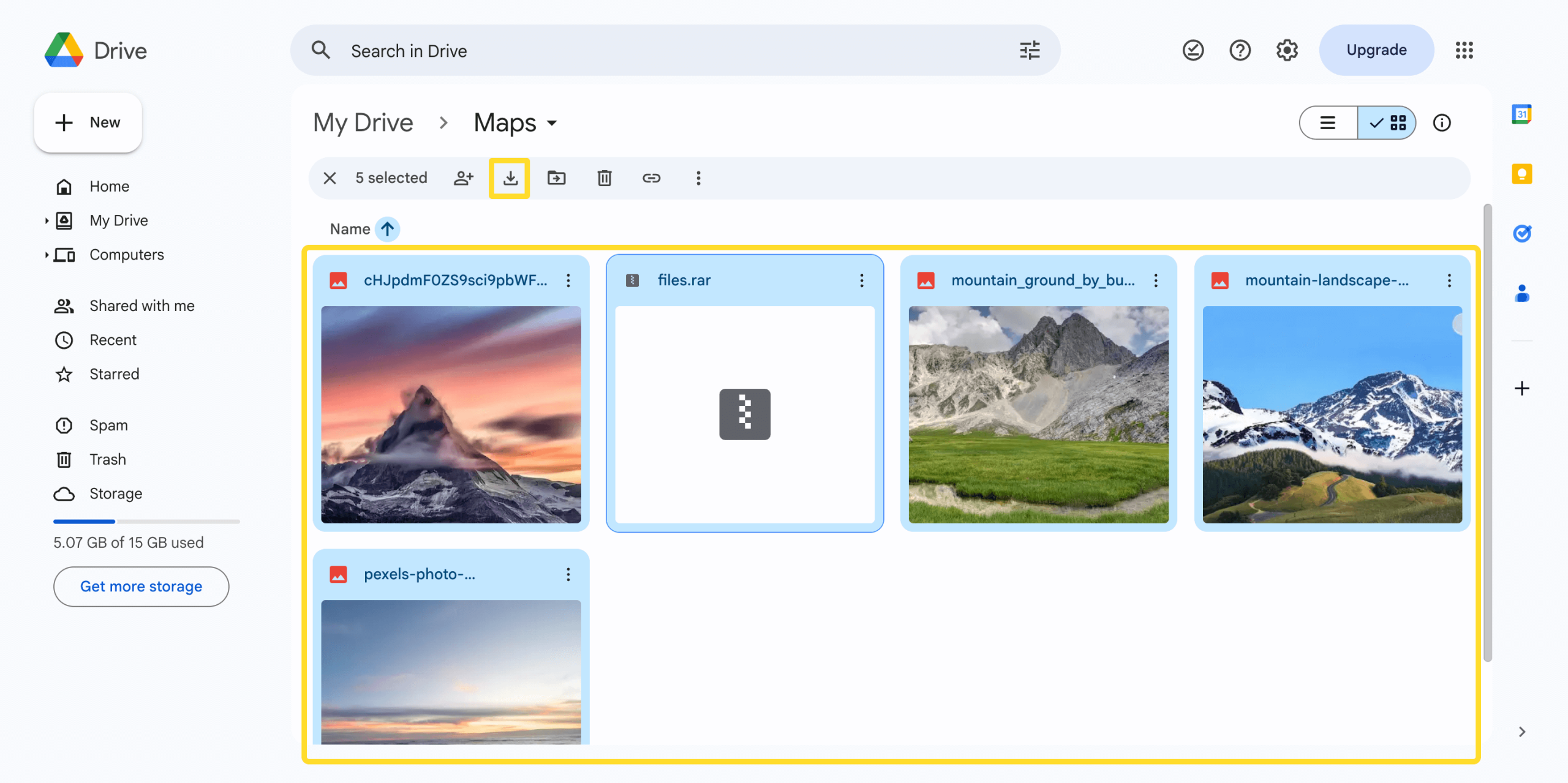
3. I tuoi file e cartelle verranno scaricati come file .zip. Estraili sul tuo desktop.
4. Vai al sito Amazon S3 e accedi con le tue credenziali.
5. Vai al bucket S3 dove desideri caricare i tuoi file.
6. Fai clic su “Carica” e seleziona i file o le cartelle che desideri spostare nel tuo bucket S3.
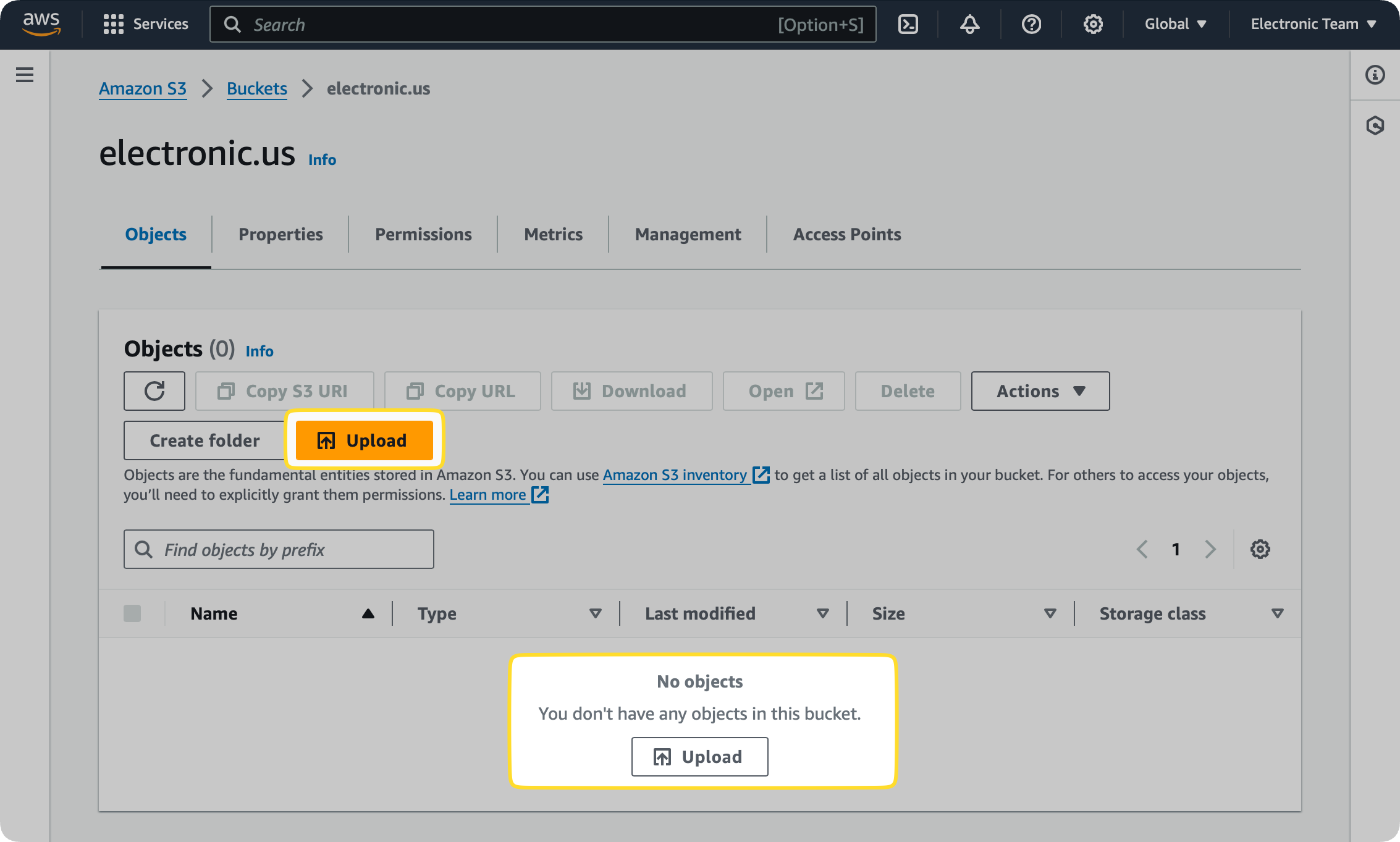
Migra i dati Amazon S3 su Google Drive
Vuoi trasferire i tuoi file nell’altro senso? Ecco come trasferire i dati da AWS S3 a Google Drive:
1. Accedi al tuo account Amazon S3 e vai al bucket dal quale desideri scaricare i file.
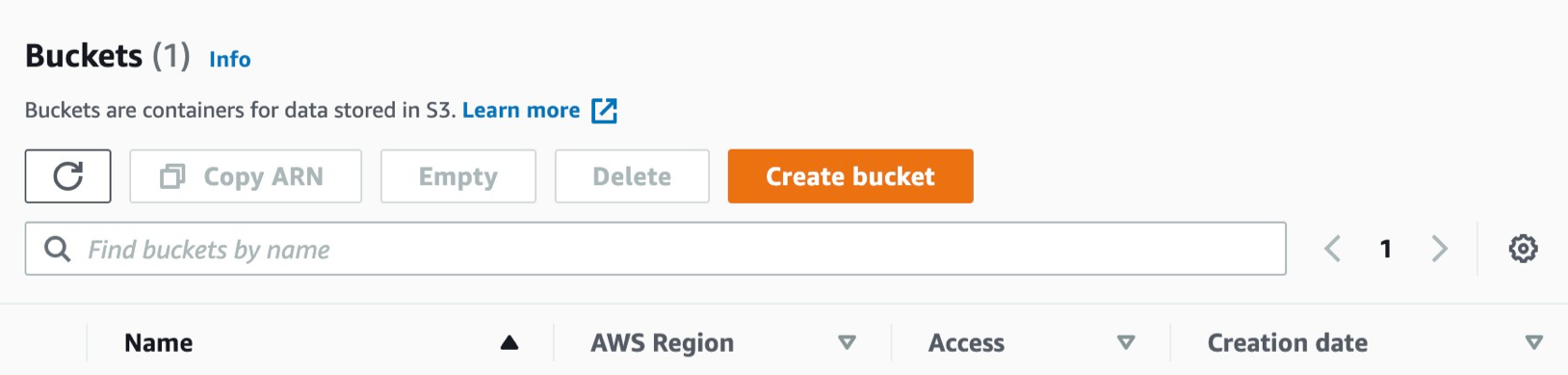
2. Nella sezione “Oggetti”, seleziona il file che desideri trasferire e fai clic su “Scarica” (oppure fai clic destro/Control-clic e scegli Scarica).
3. Ora, accedi al tuo account Google Drive una volta che i file hanno terminato il download.
4. Per caricare i file scaricati, fai clic su “Nuovo” e scegli “Caricamento file” o “Caricamento cartella”, quindi seleziona i file che desideri aggiungere.
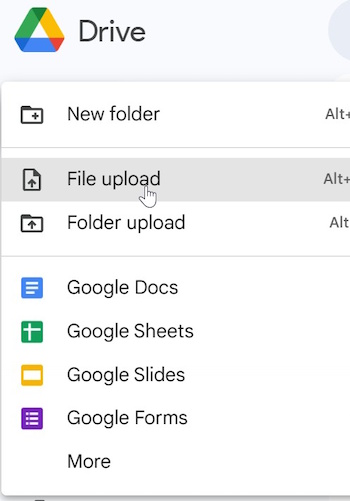
Questi metodi manuali possono essere scomodi e richiedere molto tempo perché è necessario scaricare e caricare i file ogni volta che si desidera trasferire qualcosa.
Lo svantaggio principale è che non è possibile scaricare intere cartelle o più file da un bucket S3. È possibile trasferire solo un file alla volta.
Come trasferire da Google Drive a un bucket S3 con CloudMounter
Fortunatamente, esiste un modo più semplice per trasferire file da Google Drive a un bucket S3. CloudMounter è un semplice e intuitivo gestore di storage cloud che ti permette di spostare i file senza doverli scaricare. Non hai bisogno di studiare la documentazione di S3 e puoi tenere tutti i tuoi file ordinatamente organizzati in un’unica finestra. Ecco come migrare da Google Drive ad AWS S3 con questa app:
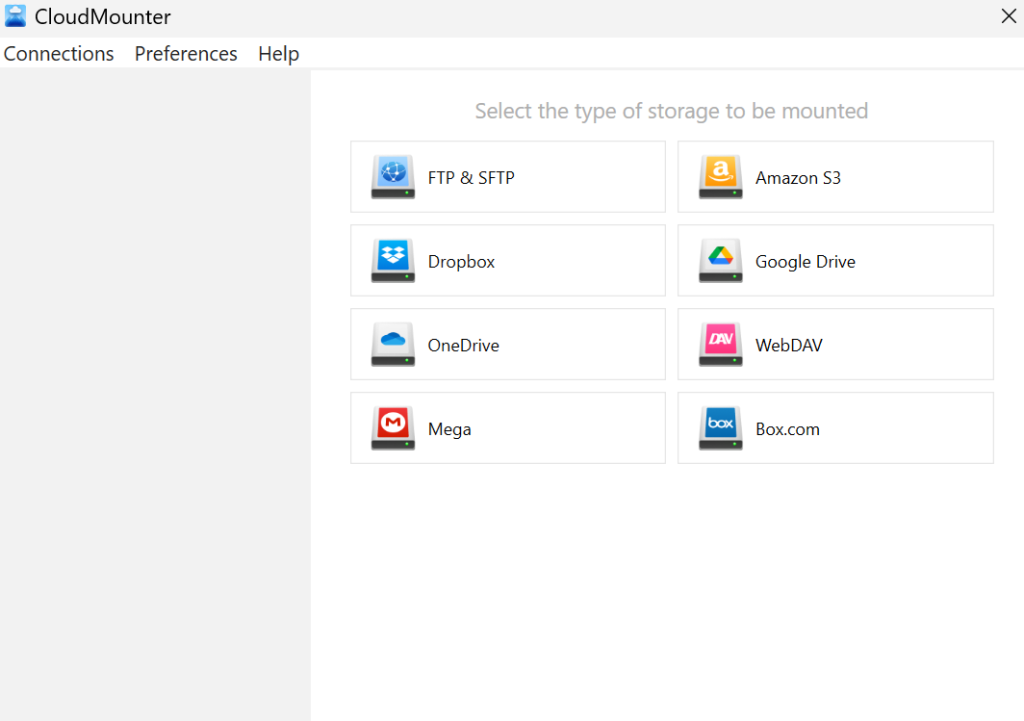
3. Compila le impostazioni per ciascuna connessione nei campi forniti. Amazon S3 non utilizza un nome utente e una password. Invece, avrai bisogno di una chiave di accesso e di una chiave segreta, che puoi ottenere dalla Console di gestione Amazon.
4. Fai clic su “Monta” e il software mapperà entrambi i servizi di archiviazione come unità locali.
5. Ora dovresti essere in grado di vedere entrambi i servizi di archiviazione in Finder o Esplora file.
6. Ora puoi facilmente trascinare e rilasciare i tuoi file da un servizio all’altro, proprio come faresti con qualsiasi altra unità locale.
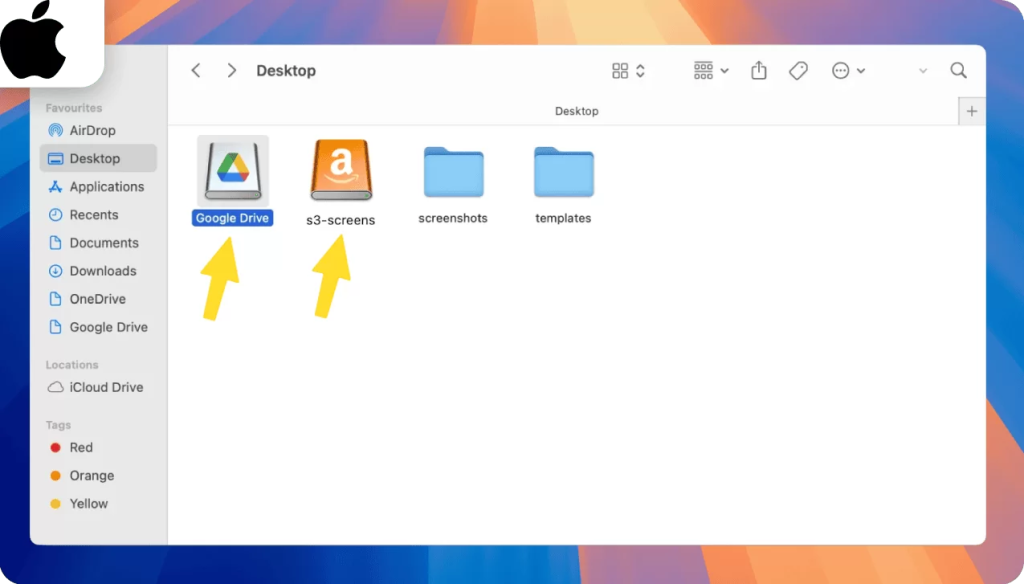
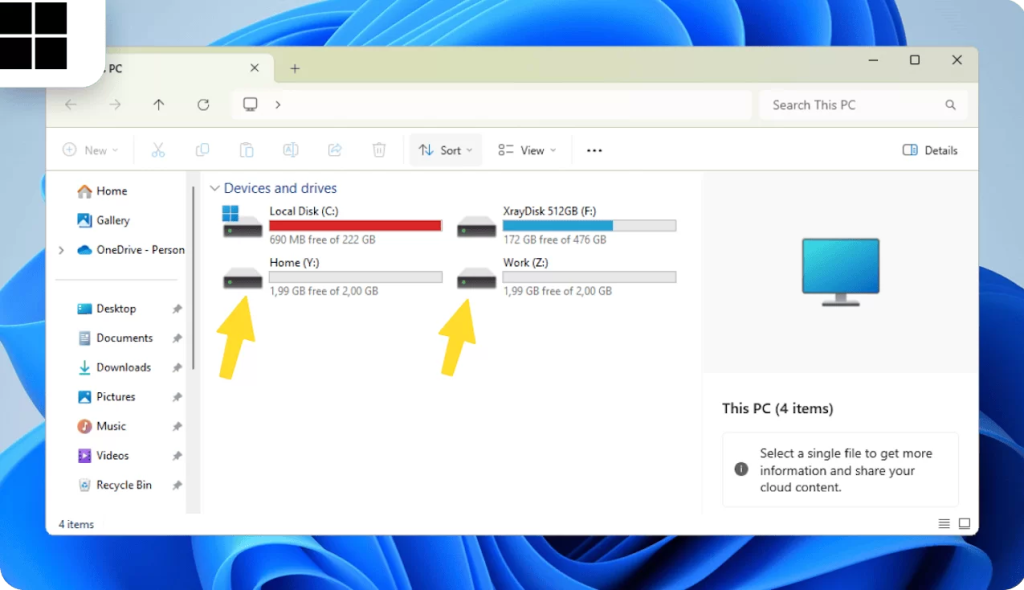
Vantaggi extra di CloudMounter
Ecco alcune altre potenti funzionalità offerte da CloudMounter:
- Ampia compatibilità. Funziona con tutte le regioni AWS e con qualsiasi soluzione di storage compatibile con S3.
- Gestione senza sforzo di più cloud. L’app supporta una varietà di servizi di archiviazione cloud e server remoti. Gestire più account cloud diventa semplice, eliminando la necessità di client di sincronizzazione nativi che consumano molte risorse. Questo significa che puoi facilmente trasferire dati da Google Drive a WebDAV e altri servizi o piattaforme con pochi clic.
- Gestione unificata e trasferimento facile dei file. Conserva tutti i tuoi file provenienti da diversi servizi cloud in un unico posto all’interno del file manager del tuo sistema, così non dovrai continuamente cambiare app o schede del browser.
- Supporta tutti gli account di archiviazione necessari. CloudMounter semplifica la collaborazione di team permettendo agli utenti di collegare unità condivise da diversi servizi cloud, come Dropbox Business, tutto in una volta.
- Sicurezza avanzata e privacy dei dati. I file vengono crittografati sul tuo dispositivo utilizzando AES a 256 bit, rendendoli illeggibili senza la tua chiave di decrittazione unica. Password e altre informazioni sensibili sono archiviate in modo sicuro nel Portachiavi di macOS o nel Gestore delle credenziali di Windows.
- Nessuna duplicazione locale dei file. Poiché i file non vengono archiviati sul tuo dispositivo, CloudMounter ti aiuta a risparmiare spazio prezioso sul disco rigido, cosa particolarmente utile se hai spazio limitato.
- Condivisione facile dei file. Puoi rendere qualsiasi bucket Amazon montato o il suo contenuto privato o pubblico tramite il menu contestuale. I file possono anche essere condivisi rapidamente e facilmente copiando il loro link HTTP pubblico.
- Lavora offline su macOS. Puoi rimanere produttivo anche quando la connessione Internet non è disponibile.
Migliorare i flussi di lavoro professionali
CloudMounter è molto più di un semplice gestore di storage cloud personale. Offre una gamma di funzionalità che aiutano a semplificare i flussi di lavoro professionali, in particolare per i team di sviluppo IT.
Gli amministratori di sistema e gli sviluppatori possono montare server remoti e servizi di storage cloud, come Google Drive o AWS S3, come unità locali. Questo rende molto più semplici attività come il deployment e l’aggiornamento dei file, eliminando la necessità di software client separati.
Non è un sostituto di Git, ma puoi usare CloudMounter per gestire e accedere a risorse di progetto troppo grandi per un repository Git tradizionale, come grandi immagini, video o backup di database.
Ecco alcuni vantaggi che il software offre agli specialisti IT:
- Accesso universale e flessibilità
- Operazioni multi-cloud e cross-platform semplificate
- Sicurezza e privacy avanzate
- Ottimizzato per efficienza e collaborazione.
Conclusione
CloudMounter è uno strumento potente con funzionalità di trascinamento, che rende facile spostare cartelle o file senza la necessità di scaricare e ricaricare localmente. Puoi usarlo per copiare file da Google Drive ad Amazon S3 e viceversa in pochi minuti.
Il software viene aggiornato regolarmente con nuove funzionalità, il che garantisce il supporto ai più recenti servizi cloud e migliora le capacità complessive di gestione dei file.

